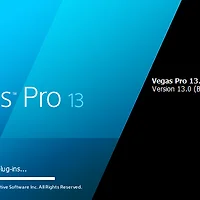삭제된 파티션 복구 프로그램 - EaseUS Partition Master
1테라 외장하드가 연결이 안됩니다. PC에 꼽았는데도 드라이브가 잡히지 않습니다.
갑작스러운 상황이 당황스럽습니다. 특별한 이유를 찾을 수 없습니다. 작업을 해야 하는데...
이런 경우는 처음입니다. 외장하드에 손을 대어 보니 하드디스크가 회전하는 진동이 느껴집니다.
탐색기에는 외장하드 드라이브가 잡히지 않았습니다.
디스크 관리자를 실행합니다.
외장하드 파티션이 할당되지 않았다는군요.
윈도우를.. VHD에 윈도우를 설치하면서..
DISKPART 명령어 작업에서 디스크 파티션을 여러번 날려버렸던 경험이 있었기 때문에,
오늘, 알 수 없는 이유로 외장하드의 파티션이 날아갔다고 판단했습니다.
늘 그랬듯이 아래 관련 링크를 참조해서 파티션 복구를 시도합니다.
관련 링크: [snoopybox.co.kr] 삭제된 파티션 복구 프로그램 - EASEUS Partition Recovery
그런데 프로그램 이름도 바뀌었고, 사용법, 인터페이스도 달라졌네요. 굳이 정리를 해야겠다는 생각이 들었습니다.
실수로 파티션을 날렸거나, 알 수 없는 이유로 파티션이 날아갔다면 당황하지 마시고 EaseUS Partition Manager로 복구하세요.
EaseUS 홈페이지: http://www.easeus.com/
Partition Manager 다운로드: http://www.easeus.com/download.htm
다운로드 페이지에서 Partition Manager 아이콘을 클릭하세요.
하단으로 이동하세요.
프리버젼 다운로드 버튼을 클릭합니다.
자.. 한번 더 클릭하세요.
이메일 주소를 요구합니다.
파티션 복구라는 이 낯선 작업.. 무료버젼에서도 가능합니다.
그런데 그보다 더 많은 기능을 무료버젼에서 제공하고 있습니다. 살펴보세요.
다운받은 파일을 실행하세요. 설치 과정입니다.
사용자 이름과 이메일주소를 입력합니다.
프로그램 초기 화면입니다.
메인화면에서 파티션 할당이 안된 외장하드가 보입니다.
파티션 복구를 진행하기 전에 해당 디스크가 맞는지 더블 클릭해 보세요.
파티션이 날아가기 전의 외장하드의 상태가 보입니다. 확인 후 OK 버튼을 클릭하세요.
삭제된 파티션 복구를 위해, 작업대상 디스크가 선택된 상태에서 좌측 상단의 메뉴의 Partition recovery 를 클릭하세요.
계속 진행을 위해 Proceed 버튼을 클릭해야 하는데 비활성화 상태입니다.
무엇을 하는지 모르겠으나 엄청난 시간을 소모하고 있습니다. 인내를 가지고 기다리셔야 합니다.
30여 분이 지나 드디어 Proceed 버튼이 활성화되었습니다.
복구는 불과 몇 초만에 끝납니다. 겨우 이미지 한 장을 캡쳐했습니다.
파티션이 복구됐고, E: 에 할당이 되었습니다.
세상에.. 축하한다는 인사를 받다니요.. 감사합니다.
메인화면에 파티션이 복구된 외장하드가 드라이브가 할당된 상태로 변경되었습니다.
디스크 관리에서도 확인됩니다.
데이터도 이상없이 모두 복구가 되었습니다.
'어답터' 카테고리의 다른 글
| [위성설치/무궁화5,6] 20120922_Incheon_52offset_V1KR_VT6000 (0) | 2017.02.19 |
|---|---|
| [위성설치/무궁화5,6] 20120813_Seoul_60offset_V1KR - 와이어, 아이볼트, 턴버클 (0) | 2017.02.19 |
| [윈도우/Vegas] Sony Vegas 13.0 랜더링 멈춤/오류 해결 (1) | 2016.11.28 |
| Windows ISO Downloader - 순정 윈도우 10, 8.1, 7 버젼 다운 받기 (6) | 2016.09.11 |
| [윈도우/언어설정] Windiws 10 중국어 병음 입력 / 중국어 번체 간체 언어 설정, 키보드 추가 (0) | 2016.07.24 |